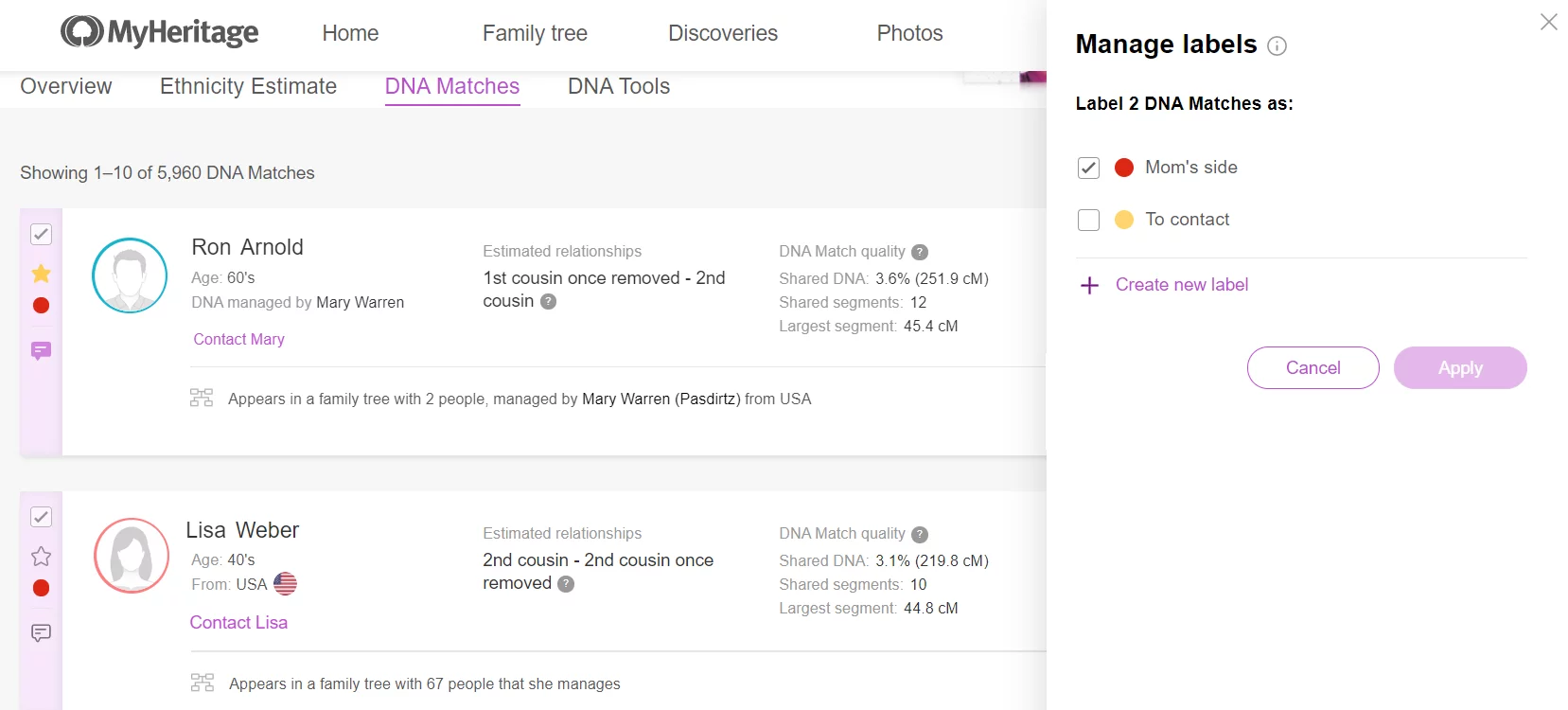
Cuando realice una prueba de ADN de MyHeritage o cargue sus datos de ADN a MyHeritage, lo más probable es que reciba miles de coincidencias – y ese número continuará creciendo constantemente a medida que se añadan más y más personas a la base de datos. Organizando, analizando y trazando estas coincidencias, usted puede hacer grandes descubrimientos y romper los más resistentes muros en su investigación. Pero, ¿cómo cribar estos miles y miles de coincidencias para centrarse en las más relevantes para su investigación? ¿Cómo evitar girar en círculos mientras se mueve a través de una lista que crece constantemente?
MyHeritage ofrece una serie de opciones de clasificación y filtrado que le ayudan a reducir su lista, pero filtrar por los detalles del árbol familiar, la etnia, la ubicación, etc. sólo puede llevarle hasta cierto punto. Con las etiquetas de coincidencias de ADN de MyHeritage, puede organizar sus coincidencias en grupos personalizados que puede utilizar como filtros y reconocer de un vistazo. Vamos a echar un vistazo a cómo funciona, y luego discutir la miríada de formas en que se puede utilizar para ayudarle a abrir nuevos caminos en su investigación.
Creación y asignación de Etiquetas de ADN
Para crear y asignar una etiqueta de ADN a una Coincidencia en su lista de ADN, marque la casilla que aparece en la esquina superior izquierda de la tarjeta de Coincidencia. Esto abrirá el panel del gestor de etiquetas de la derecha.
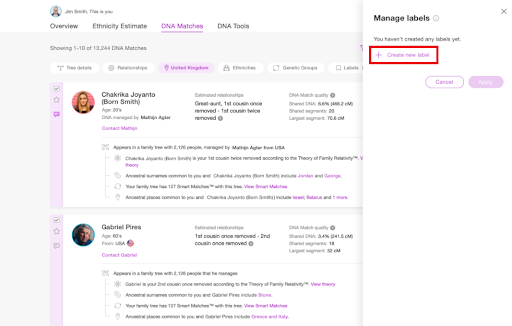
Haga clic en «Crear nueva etiqueta».
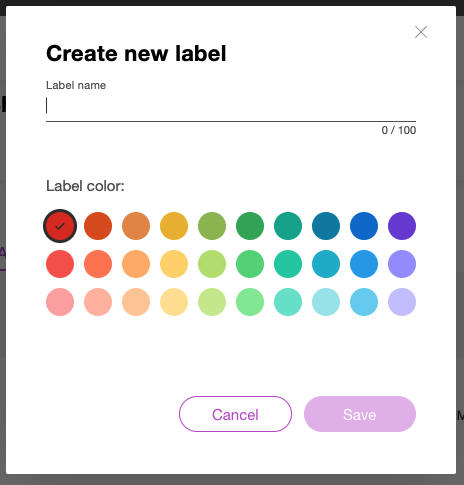
En la ventana emergente que se abre, introduzca un nombre y seleccione un color para su etiqueta. A continuación, haga clic en «Guardar».
Para asignar la nueva etiqueta a la coincidencia de ADN que ha seleccionado, asegúrese de que la casilla junto a la etiqueta está marcada y haga clic en «Aplicar.»
Edición y eliminación de etiquetas
Puede ver, editar y eliminar sus etiquetas en el panel de gestión de etiquetas que se abre cada vez que marca la casilla de verificación de la etiqueta en una coincidencia de ADN. Encontrará esta casilla en la esquina superior izquierda de cada tarjeta de coincidencia en la lista de Coincidencias de ADN, así como debajo de la foto de perfil de las Coincidencias de ADN compartidas en la página Revisar Coincidencias de ADN. También puede abrir el panel del gestor de etiquetas desde la esquina superior derecha de la página Revisar Coincidencias de ADN haciendo clic en el icono de la etiqueta (si la coincidencia no tiene etiquetas asignadas todavía) o en los puntos de color de la etiqueta que aparecen allí.
Sus etiquetas aparecerán en el panel del gestor de etiquetas por orden alfabético:
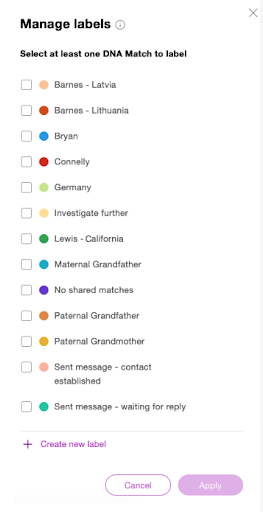
Pase el ratón por encima de una etiqueta para ver los iconos de «editar» (lápiz) y «eliminar» (papelera).
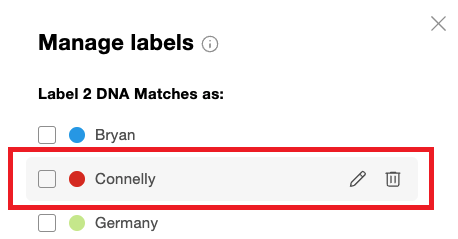
Si haces clic en el icono «editar», podrás cambiarle el nombre y asignarle un color diferente. Al borrar una etiqueta, se eliminará de la lista y de las coincidencias que se le hayan asignado.
Asignación de varias etiquetas
Puede asignar varias etiquetas a cada coincidencia. Sólo tiene que marcar la casilla de la tira de etiquetas para abrir el panel del gestor de etiquetas, seleccionar todas las etiquetas que desee asignar a esa coincidencia y hacer clic en «Aplicar».
Los colores de las etiquetas asignadas aparecerán en la tira de etiquetas a la izquierda de cada coincidencia de ADN. Puede pasar el ratón por encima del punto de color para revelar el nombre de la etiqueta asociada.
Si se han asignado más de 7 etiquetas a la misma coincidencia, las primeras 7 etiquetas aparecerán en la tira junto con un número que indica cuántas etiquetas adicionales se han asignado a esta coincidencia.
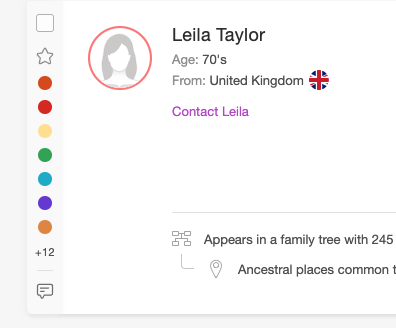
Asignación, eliminación y edición de etiquetas en bloque
Puede seleccionar varias coincidencias a la vez y asignar, eliminar o editar etiquetas en todas ellas al mismo tiempo utilizando el panel del gestor de etiquetas. Simplemente marque la casilla de verificación de la etiqueta en cada coincidencia con la que desee trabajar.
Si a ninguna de las Coincidencias de ADN que ha seleccionado se le ha asignado una determinada etiqueta, la casilla que aparece junto a esa etiqueta en el panel del gestor de etiquetas estará vacía. Puede marcar esta casilla y hacer clic en «Aplicar» para asignar esta etiqueta a todas las Coincidencias de ADN que haya seleccionado.
Si todas las coincidencias que ha seleccionado ya tienen asignada una etiqueta determinada, aparecerá una marca junto a ella en el panel del gestor de etiquetas. Puede desmarcarla para eliminar esa etiqueta de todas las coincidencias seleccionadas, o marcar etiquetas adicionales para asignarlas a esas coincidencias.
Si sólo algunas de las Coincidencias de ADN seleccionadas están asociadas a una etiqueta concreta, la casilla de verificación situada junto a ella en el panel del gestor de etiquetas contendrá un guión (-) para indicar la selección parcial. Si no desea realizar ningún cambio con respecto a esta etiqueta, puede dejar el guión como está. Marque la casilla para asignar esta etiqueta a todas las coincidencias seleccionadas, incluidas las que no la tenían antes; o desactive la casilla si desea eliminar esta etiqueta de todas las coincidencias seleccionadas. Si marca o desactiva la casilla y luego cambia de opinión, puede volver a hacer clic en ella para alternar entre las opciones.
Favoritos
Si hay coincidencias de ADN en su lista que le interesan especialmente, en lugar de asignarles una etiqueta, puede «marcarlas como favoritas» haciendo clic en el icono de la estrella de la tira de etiquetas de la izquierda.
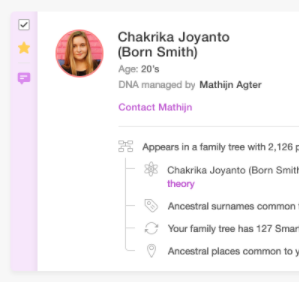
La estrella de «favorito» también proporciona una opción rápida para marcar las etiquetas que desea consultar más tarde sin crear una nueva etiqueta.
Filtrado por etiquetas
Para filtrar su lista de Coincidencias de ADN por sus etiquetas, haga clic en el botón «Filtros» en la esquina superior derecha de la página de Coincidencias de ADN, y luego en el menú de filtro «Etiquetas». Seleccione las etiquetas que desea ver y/o Coincidencias de ADN favoritas, y haga clic en «Aplicar».
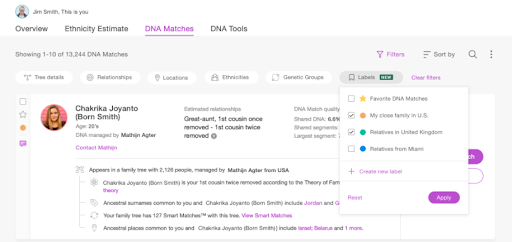
¿Para qué se pueden utilizar las etiquetas?
Ahora que sabe cómo crear, asignar y filtrar por etiquetas, ¿para qué las utiliza exactamente?
El uso de las etiquetas depende de usted. Aquí hay algunas formas en las que le gustaría usarlas:
- Diferenciar entre coincidencias por parte de su padre y coincidencias por parte de su madre
- Marque los grupos de coincidencias específicos que son relevantes para un antepasado que está investigando – incluso puede utilizar los colores en su gráfico de Autoclúster para hacer referencias cruzadas
- Priorice las coincidencias según su nivel de interés
- Crear grupos personalizados de coincidencias de una ubicación o rama familiar específica
- Agrupar las coincidencias según su grado de parentesco
- Indicar el estado de la coincidencia – por ejemplo, crear diferentes etiquetas para las coincidencias que le gustaría revisar, las que ya ha revisado, las que le gustaría contactar, etc.
Aquí hay otro recurso de la Base de Conocimientos sobre la organización de sus coincidencias de ADN que le dará alguna idea Revisando Tus Coincidencias de ADN en MyHeritage (artículo de Ziv Sorrek)
Sea cual sea la forma en que decida utilizarlas, las etiquetas le ayudarán a organizar y trazar sus coincidencias según los criterios que prefiera, lo que le facilitará avanzar en su investigación.
Haga clic aquí para visitar su página de coincidencias de ADN y empezar a etiquetar sus coincidencias.
Si aún no ha realizado una prueba de ADN de MyHeritage, haga clic aquí para solicitar su kit. También puede cargar sus datos de ADN de forma gratuita si ha realizado una prueba de ADN con otro servicio.



